윈 도 우 PowerShell을 사용하여 Windows Defender 제어된 폴더 사용, 사용 안 함 설정
2018.07.05 02:11
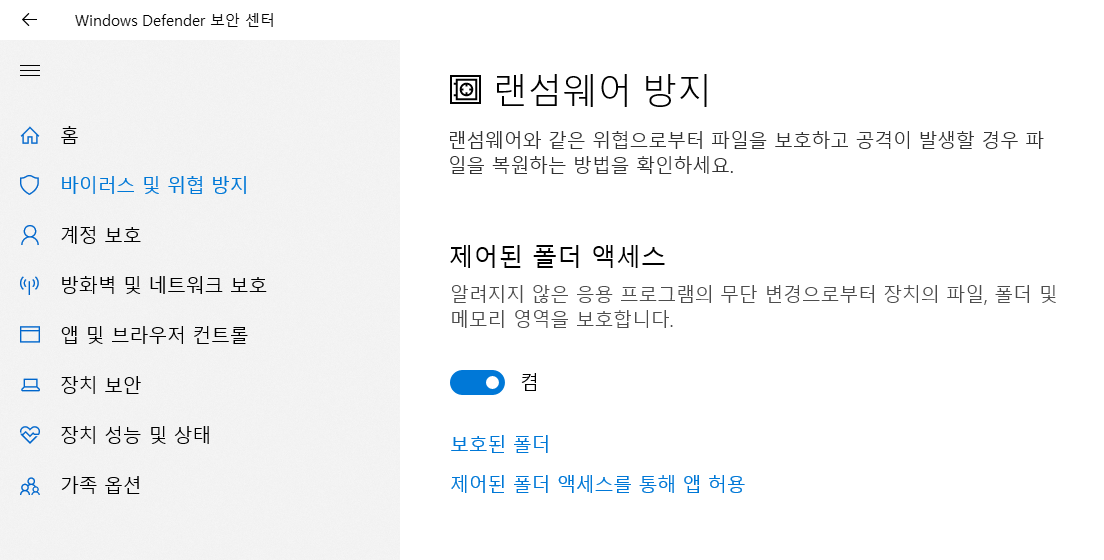
폴더 등록
Add-MpPreference -ControlledFolderAccessProtectedFolders "폴더명"
폴더 제거
Remove-MpPreference -ControlledFolderAccessProtectedFolders Desktop 또는 Favorites "폴더명"
Remove-MpPreference -ControlledFolderAccessProtectedFolders Favorites
Remove-MpPreference -ControlledFolderAccessProtectedFolders Documents
폴더 레지스트리 값 저장 경로
HKEY_LOCAL_MACHINE\SOFRWARE\Microsoft\Windows Defender\Exclusions\Paths
----------------------------------------------------------------------------------------------------------------------------------
허용된 앱 추가
ADD-MpPreference -ControlledFolderAccessAllowedApplications "파일명"
허용된 앱 제거
Remoce-MpPreference -ControlledFolderAccessAllowedApplocations "파일명"
허용된 앱 추가 레지스트리 값 저장 경로
HKEY_LOCAL_MACHINE\SOFTWARE\Microsofr\Windows Defender\Windows Defender Exploit Guard\Controlled Folder Access\AllowedApplications
----------------------------------------------------------------------------------------------------------------------------------
제어된 폴더 액세스 사용
Set-MpPreference -EnableControlledFolderAccess Enabled
제어된 폴더 액세스 중지
Set-MpPreference -EnableControlledFolderAccess Disabled
제어된 폴더 엑세스 레지스트리 값 저장 경로
HKEY_LOCAL_MACHINE\SOFTWARE\Microsoft\Windows Defender\Windows Defender Exploit Guard\Controlled Folder Access
댓글 [1]
-
DeathWing 2018.07.05 09:38

rs4이후 부터 구매한 백신 사용 안하고 디펜더 씁니다.
폴더를 쉽게 제한/해제 할수 있는점 좋긴 하지만 한편 쉽게 무풍지대를 만들수 있으니 불안한 부분도 있긴 하네요
유용한 팁 정보를 주시니 감사합니다.